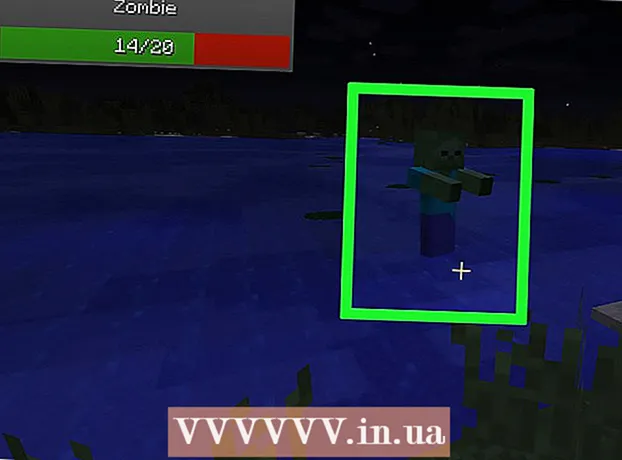Аутор:
Laura McKinney
Датум Стварања:
9 Април 2021
Ажурирати Датум:
26 Јуни 2024

Садржај
Овај викиХов вас учи како да шаљете текстуалне поруке помоћу ВхатсАпп-а на иПхоне и Андроид. Све док прималац има апликацију ВхатсАпп и повезан је са Ви-Фи мрежом, моћи ће да прима и одговара на ваше поруке са било ког места у свету.
Кораци
Метод 1 од 2: На иПхоне-у
Отворите ВхатсАпп. Додирните зелену икону апликације ВхатсАпп белим телефоном и облачићем за дијалог.
- Отворите Апп Сторе продавницу апликација на иПхоне-у да бисте преузели ВхатсАпп ако то већ нисте урадили.

Кликните Цхатс. Изаберите облачић за дијалог на дну екрана. Отвара се страница за ћаскање на којој можете да видите своје тренутне разговоре.- Ако ВхатсАпп отвори разговор, додирните ознаку < у горњем левом углу екрана да бисте се вратили на страницу Цхатс.

Кликните на икону „Нев Цхат“ оловке и папира. Опције у горњем десном углу екрана.- Можете и да додирнете постојећу ћаскање да бисте је отворили. Ако одаберете ову опцију, пређите на следећи корак.

Додирните име контакта. Отвориће се оквир за ћаскање са тим контактом.- Можете и да кликнете Нова група на врху странице да бисте креирали нову групу или кликните Нови контакт да додате нови број телефона за контакт.
Саставите текстуалну поруку. Унесите поруку у поље за текст на дну екрана.
- Фотографије такође можете отпремити тако што ћете додирнути икону камере и одабрати фотографије из галерије на иПхоне-у.
Кликните стрелицу „Пошаљи“ плавом равни папира десно од поља за текст. Ваша порука ће бити послата. реклама
Метод 2 од 2: На Андроиду
Отворите ВхатсАпп. Додирните зелену икону апликације ВхатсАпп белим телефоном и облачићем за дијалог.
- Отворите Гоогле Плаи продавницу на Андроиду да бисте преузели ВхатсАпп ако то већ нисте урадили.
Кликните ЧАТОВИ. Ова картица је на врху екрана. Отвориће се страница Цхатс.
- Ако ВхатсАпп отвори разговор, додирните „Назад“ у горњем левом углу екрана да бисте се вратили на страницу Цхатс.
Кликните на балон за дијалог „Ново ћаскање“ лево од иконе ⋮ у горњем десном углу екрана.
- На неким Андроид таблетима и паметним телефонима икона „Нев Цхат“ биће у доњем десном углу екрана.
- Можете и да додирнете постојећу ћаскање да бисте је отворили. Ако одаберете ову опцију, пређите на следећи корак.
Изаберите контакт. Додирните име контакта да бисте започели нови разговор са том особом.
- Можете и да кликнете Нова група при врху странице да бисте започели ново групно ћаскање или изаберите икону сенке особе у горњем десном углу екрана да бисте додали нови контакт.
Саставите текстуалну поруку. Унесите поруку у поље за текст на дну екрана.
- Фотографију можете да додате и тако што ћете додирнути икону камере десно од поља за текст, а затим изабрати фотографију из галерије на Андроид уређају.
Кликните стрелицу „Пошаљи“ са белим папирнатим обликом равнине на зеленој позадини. Ваша порука ће бити послата другој страни. реклама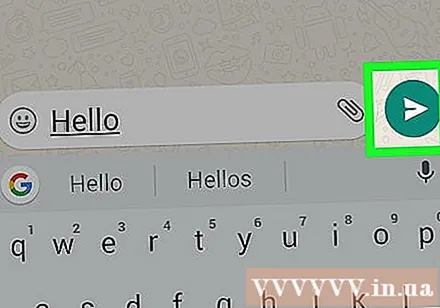
Савет
- Након слања поруке видећете да се доле појављује квачица.Још једна ознака ће се појавити након што је порука послата на уређај примаоца и оба ће постати плава када та особа прочита поруку.
Упозорење
- Слање и примање ВхатсАпп порука користећи мобилне податке уместо Ви-Фи-ја може довести до скока новца у вашем телефону.